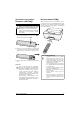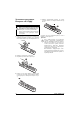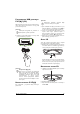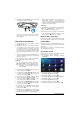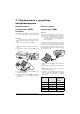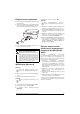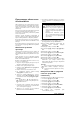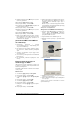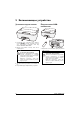User manual
18 Philips · HDP16x0TV
Программное обеспечение
ScreeneoWLink
ПО предназначено для подключения проектора к
настольному компьютеру или ноутбуку по беспрово
-
дному или проводному соединению. При этом вы
сможете использовать Screeneo в качестве экрана
компьютера.
Для этого оба устройства должны быть подключены
к одной проводной или беспроводной сети.
На проекторе должна быть установлена прошивка
Screeneo версии 1.20.
Проверьте версию прошивки, установленной на
проекторе. Для этого в меню «Настройки» выберите
пункты > «Обслуживание» > «Версия прошивки».
Если установлена версия Screeneo 1.20, перейдите к
параграфу «Установка ПО ScreeneoWLink на ком
-
пьютер».
Если установлена более старая версия Screeneo, чем
1.20, перейдите к параграфу «Обновление прошивки
проектора».
Обновление прошивки
проектора
Свежую версию прошивки Screeneo вы найдете на
сайте Philips по адресу: www.philips.com/screeneo.
Для загрузки файла выполните указанные ниже дей
-
ствия.
Чтобы обновить Screeneo, необходимо загрузить
файл на SD-карту, отформатированную в FAT16 или
FAT32, или на USB-накопитель.
Возьмите подходящий цифровой носитель и под-
ключите его к компьютеру.
1 Запустите интернет-браузер. В адресной строке
наберите: «www.philips.com/screeneo».
2 Найдите свою страну и выберите язык.
3 Нажмите кнопку Показать все продукты: 4
для выбора модели.
4 Найдите свою модель и щелкните по ней.
5 На открывшейся странице отыщите вкладку
Поддержка и перейдите на нее.
6 Откроется страница «LED-проектор Screeneo
Smart». В разделе ПО и драйверы выберите
свой язык и щелкните кнопку Загрузить файл.
7 Сохраните файл в корневой папке накопителя
(конкретная последовательность действий зави
-
сит от используемого браузера).
8 Убедитесь, что проектор Screeneo выключен
(выключатель в положении «ВЫКЛ.»).
9 Отсоедините цифровой накопитель от компью-
тера и подключите к подходящему разъему на
Screeneo.
10
11 Чтобы включить проектор, нажмите и некоторое
время удерживайте кнопку «ВКЛ./ВЫКЛ.».
12 После заставки появляется главное меню. 3С
помощью кнопок навигации выберите
Настройки.
13 Подтвердите выбор с помощью OK.
14 С помощью / выберите Предупрежде-
ние.
15 Подтвердите выбор с помощью OK.
16 С помощью / выберите Firmware Update.
17 Подтвердите выбор с помощью OK.
18 С помощью / выберите Установить.
19 Подтвердите выбор с помощью OK.
20 Устройство выключится и включится снова. При-
близительно через 5 минут появится экран
выбора языка. Это свидетельствует о завершении
обновления прошивки.
Копирование ПО на цифровой
носитель (напр. USB-
накопитель)
Установите накопитель в USB-разъем на проекторе.
1 С помощью / выберите APPs.
2 Подтвердите выбор с помощью OK.
3 С помощью / выберите Explorer.
4 Подтвердите выбор с помощью OK.
5 С помощью / выберите Internal Flash.
6 Подтвердите выбор с помощью OK.
7 С помощью / выберите Download.
8 В главном окне отобразится файл
ScreeneoWLink_Setup.exe.
Указание
Формат файла — ZIP. Его необходимо рас-
паковать в корневую папку SD-карты или
USB-накопителя.
ОПАС
ОПАСНОСТЬ!
Подключение цифрового носителя.
Ни в коем случае не отсоединяйте нако-
питель, если устройство обращается к
нему. В противном случае данные на
накопителе могут быть повреждены или
удалены.
Предварительно выключайте устрой-
ство — таким образом вы будете навер-
няка уверены, что оно не обращается к
карте памяти.
Указание
Если во время обновления прошивки воз-
никнет ошибка, попробуйте повторить
процедуру сначала или обратитесь к своему
дилеру.